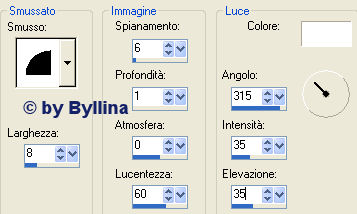Vie de château
L'originale di questo tutorial lo trovi qui Ringrazio Diane Bell per avermi permesso di tradurre questo tutorial Tutorial creato e tradotto con PSP X, ma si possono usare anche altre versioni Materiale qui Filtri usati: Fm Tile Tools e Unlimited 2/Photo Aging Kit "Non puoi levare il watermark dai tubes, nè puoi cambiarne il nome al fine di rispettarne il lavoro di coloro che li hanno fatti. Molti sono di Diane Bell e tanti provengono dal web. Se vi appartengono e non desiderate che li utilizzi, ditemelo e li leverò". I tubes usati sono di Sussu Luz, Bienetre&Nadia, Tina Reagen/PrettyJu e Diane Créations
1. Apri i tuoi tubes in psp, duplicali e chiudi gli originali. 2. Apri una nuova immagine trasparente di 750 x 600 px. Nella tavolozza dei materiali metti in primo piano il colore #47669c e nello sfondo #555b2b. Prepara il gradiente lineare di primo piano: angolo 0, ripetizioni 0 e inverti spuntato. Riempi la tua immagine con il gradiente. 3. Effetti/Plug in/Unlimited 2/Paper Textures/Cotton Paper Fine: 100 / 120. 4. Livelli/Nuovo livello raster. Selezione/Seleziona tutto. Apri l'immagine "beaute du ciel_by bienetre". Modifica/Copia e incolla nella selezione. Deseleziona. Sposta l'immagine un po' più in alto. Immagine/Rifletti. Cambia la modalità di miscelatura di questo livello su filtra e abbassa l'opacità a 90. Devi ottenere questo:
5. Apri il tube "paysage_112c". Modifica/Copia e incolla come nuovo livello sulla tua tag. Posiziona in basso a sinistra. Livelli/Duplica. Immagine/Rifletti. Unisci i due livelli come sotto:
Regola/Messa a fuoco/Metti a fuoco. 6. Apri il tube "TRmistperso14". Modifica/Copia e incolla come nuovo livello sulla tua tag. Immagine/Ridimensiona al 90% (tutti i livelli non spuntato). Posiziona in alto a sinistra. Livelli/Duplica. Regola/Messa a fuoco/Metti a fuoco. Livelli/Unisci tutto (Appiattisci) La tua immagine deve assomigliare a questa: 7. Finestra/Duplica e metti l'originale da parte. Ora lavoreremo sulla copia. Immagine/Aggiungi bordatura simmetrica di 2 px colore bianco. Immagine/Aggiungi bordatura simmetrica di 25 px colore #c08180. Immagine/Aggiungi bordatura simmetrica di 2 px colore bianco. 8. Con la bacchetta magica seleziona la bordatura rosa. Nella tavolozza dei materiali metti in primo piano il colore bianco e nello sfondo il colore #c08180. Prepara un gradiente lineare: angolo 45, ripetizioni 5 e inverti spuntato. Riempi la bordatura con il gradiente. 9. Effetti/Plug in/Unlimited/Photo Aging Kit/Cracked Paper: 142 / 160. Ripeti ancora l'effetto, ma con valori 128 / 128. Lascia selezionato. 10. Effetti/Effetti 3D/Smusso ad incasso:
Deseleziona. 11. Selezione/Seleziona tutto. Seleziona/Modifica/Contrai di 30 px. Selezione/Inverti. 12. Effetti/Effetti 3D/Sfalsa ombra: 5 / 5 / 45 / 5 / colore nero. Effetti/Effetti 3D/Sfalsa ombra: -5 / -5 / 45 / 5 / colore nero. Deseleziona. Immagine/Ridimensiona al 75% (tutti i livelli spuntato). Metti questo lavoro da parte. 13. Riprendi il tuo primo lavoro che avevi messo da parte. Regola/Sfocatura/Sfocatura gaussiana: raggio 10. Effetti/Effetti artistici/Smalto:
14. Riprendi l'immagine messa da parte con la cornice. Modifica/Copia e incolla come nuovo livello sulla tua tag. Posiziona in alto a sinistra a circa 25 px dal bordo inferiore. Regola/Messa a fuoco/Metti a fuoco. 15. Effetti/Effetti 3D/Sfalsa ombra: 5 / 5 / 45 / 8 / colore nero. Effetti/Effetti 3D/Sfalsa ombra: -5 / -5 / 45 / 8 / colore nero. 16. Apri il tube "MD_90_SL". Modifica/Copia e incolla come nuovo livello. Posizionalo in alto a destra. 17. Effetti/Effetti 3D/Sfalsa ombra: -3 / -10 / 50 / 5 / colore nero e spunta la casella "ombra su nuovo livello". Posizionati sul livello dell'ombra. Regola/Sfocatura/Sfocatura gaussiana: raggio 8. 18. Strumento testo, font a scelta oppure il mio (Cruickshsank), dimensione 66 e larghezza pennellata 1. Metti il colore scuro in primo piano e il gradiente nello sfondo. Scrivi il testo "Vita Di Castello". Livelli/Converti in livello raster. 19. Effetti/Effetti 3D/Sfalsa ombra: 1 / 1 / 100 / 1 / colore bianco. (ricordati di togliere la spunta su "ombra su nuovo livello). Effetti/Effetti 3D/Sfalsa ombra: 3 / 3 / 50 / 1 / colore nero. 20. Effetti/Plug in/FM Tile Tools/Blend Emboss con i valori predefiniti 21. Aggiungi la tua firma. 22. Immagine/Aggiungi bordatura simmetrica di 2 px colore bianco. Immagine/Aggiungi bordatura simmetrica di 25 px colore #c08180. Immagine/Aggiungi bordatura simmetrica di 2 px colore bianco. 23. Con la bacchetta magica seleziona la bordatura rosa. Nella tavolozza dei materiali metti in primo piano il colore bianco e nello sfondo il colore #c08180. Prepara un gradiente lineare: angolo 45, ripetizioni 5 e inverti non spuntato. Riempi la bordatura con il gradiente. 24. Effetti/Plug in/Unlimited/Photo Aging Kit/Cracked Paper: 142 / 160. Ripeti ancora l'effetto, ma con valori 128 / 128. Lascia selezionato. 25. Effetti/Effetti 3D/Smusso ad incasso:
Deseleziona. 26. Selezione/Seleziona tutto. Seleziona/Modifica/Contrai di 30 px. Selezione/Inverti. 27. Effetti/Effetti 3D/Sfalsa ombra: 5 / 5 / 45 / 5 / colore nero. Effetti/Effetti 3D/Sfalsa ombra: -5 / -5 / 45 / 5 / colore nero. Deseleziona. 28. Apri il tube "Pit_lace67". Scegli il livello raster 3. Modifica/Copia e incolla come nuovo livello. Immagine/Rifletti e posiziona in basso a destra. Livelli/Duplica. Immagine/Capovolgi. Immagine/Rifletti. Livelli/Unisci tutto (appiattisci). Salva in jpeg. Spero che questo tutorial ti sia piaciuto!
Tutorial tradotto da Byllina il 13 marzo 2009 e registrato su TWI |